作者:乐意李90
一、是nas,也是交换机
现在主流的nas都是配置了两个2.5G网口,但是对于绝大多数普通玩家来说,这网口都只会用到一个,另一个就纯纯浪费掉了,双网口的应用模式也无非是bond的集中模式之间选择,对家庭的网络提升感知还是不明显,但是绿联nas独特的有一个桥接模式的玩法,让我们对这个nas网口得到了充分的利用。
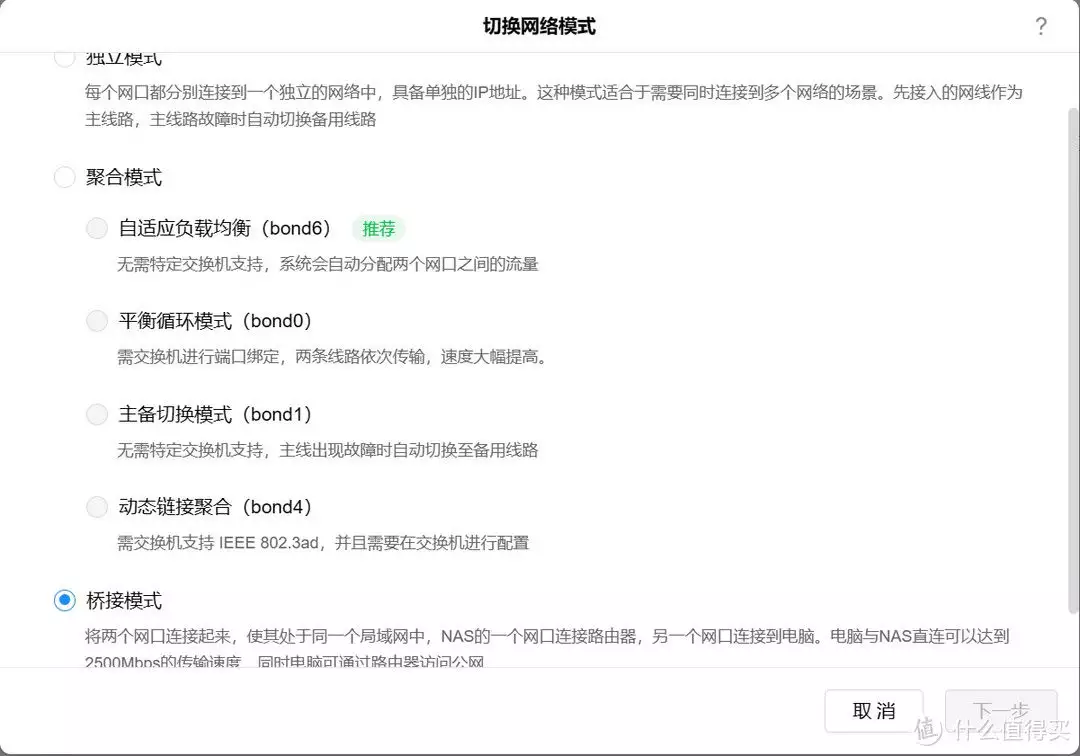
绿联的网络模式主要有三种玩法,第一种是两个网口都插入外网,一主一备的策略,第二种就是bond模式的聚合玩法,第三种才是最有意思的玩法,独立模式,nas第一个网口连接路由器,第二个网口连接电脑,电脑不仅可以保持上网,还获得了和nas之间的2.5G通讯能力。
这就有意思了,绿联它不仅具备了nas的功能,甚至他还变身了一台2.5G交换机,其实绿联已经在早几个月的更新中已经支持了这个模式,但是那时候老李家里的网线还不够长,再者是家里的笔记本都是千兆网口,直到双十一期间,老李购入了以下两个
外设,终于把这个桥接模式利用起来了。
老李之前的文章说过,媳妇给老李了一小笔预算,购入了一个机柜,机柜中放入了软路由,ups以及两台nas设备,当时计划后续会在购入一台台式机,但是目前还没有实际展开行动,所以家里目前都是用的笔记本电脑,但是机柜和笔记本电脑的举例还是很远,家里的成品网线最多也就1.2米,不够长,所以购入了这款毕亚兹的延长线,同时对于绿联外设的一贯信任,也购入了这款c口转2.5G网卡。

有了网线延长线和绿联的c口2.5G网卡,从nas到笔记本的距离就解决问题了,具备了玩桥接模式的基本条件,然后就开始我们的新玩法吧。
二、正确开启绿联nas的交换机模式
有了以上的基本硬件条件的满足,我们打开绿联客户端,找到设置,然后打开网络设置,
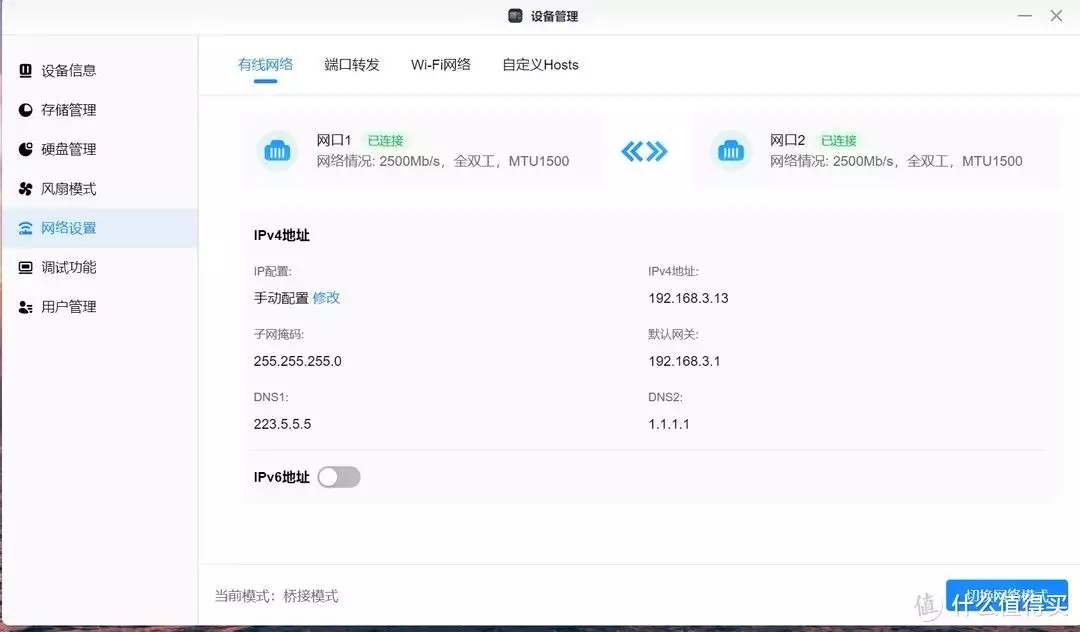
在这个页面中点击右下角的蓝色“切换网络”按钮,弹出如下所示窗口
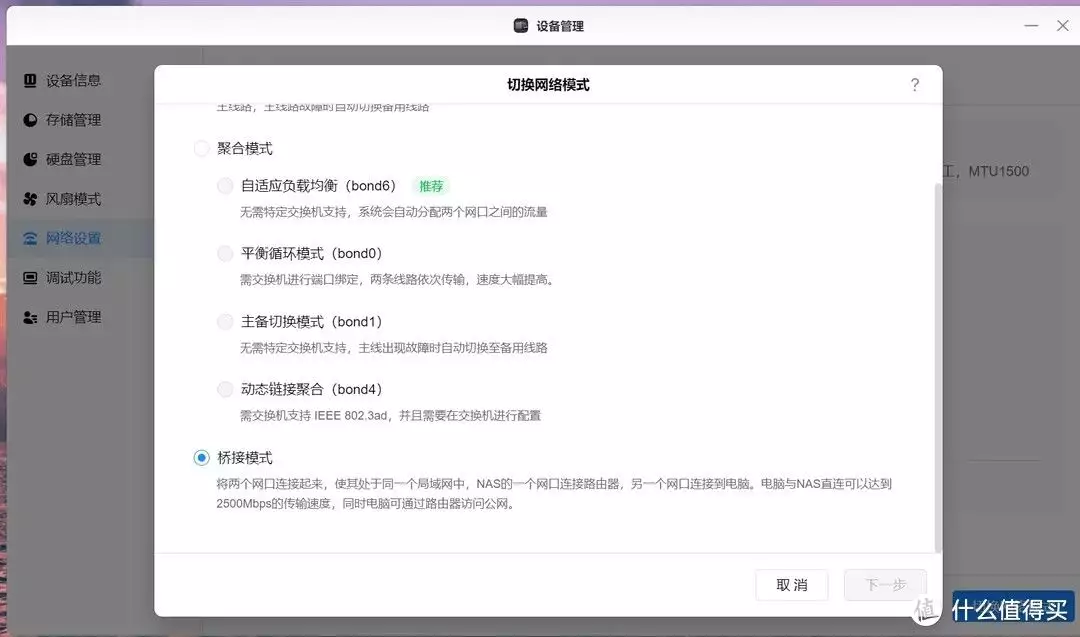
选择最后一个桥接模式,然后点击下一步,保存即可。这样简单的步骤,我们就完成了桥接模式的设定。
三、绿联交换机的效果
步骤二完成以后,看到电脑上已经由WiFi图标切换到了有线连接模式,并且网络ip自动获取。
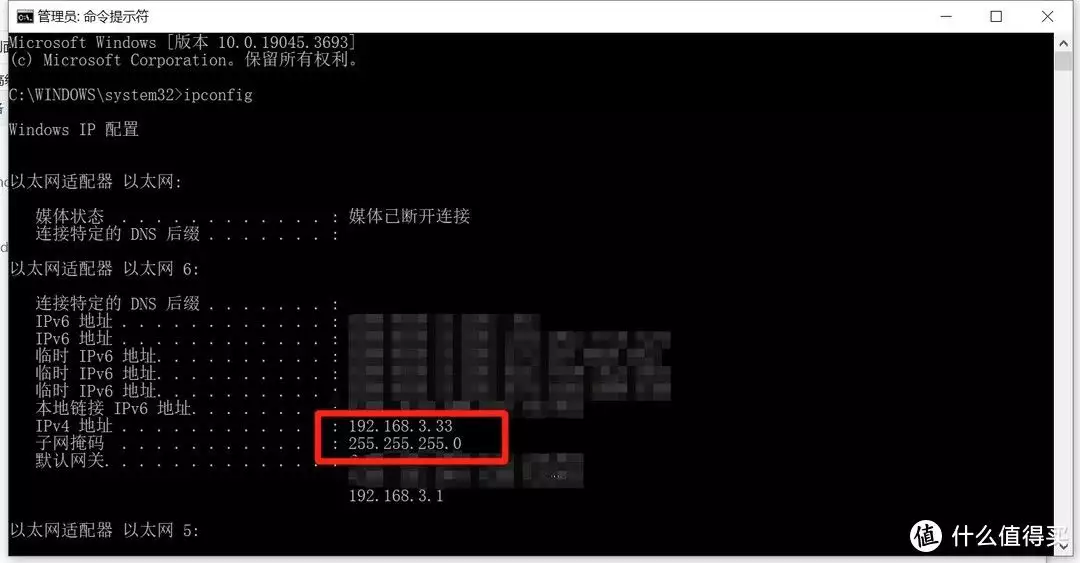
然后我们简单测试一下从nas到电脑,2.5G网络到底有多快,2.5G网络最大的好处就是看蓝光视频通过这种有线2.5G的玩法,随意拖动进度条,几乎体验不到卡顿。或者传输文件的速度非常的给力。
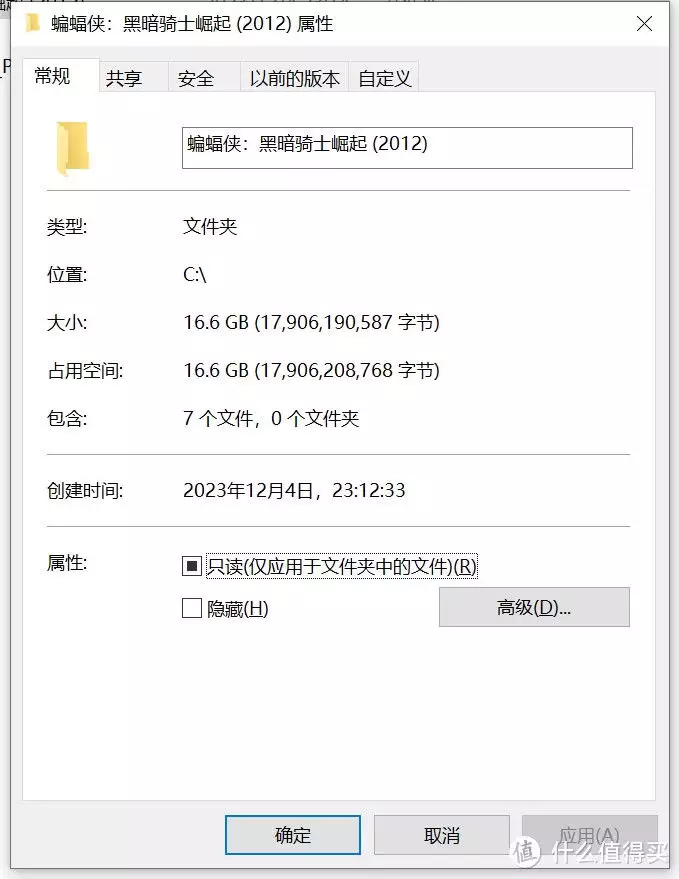
比如老李这部1080P的蝙蝠侠,16.6G的大小,全程基本都在200露点头的速度进行传输,80秒左右的时间传输完毕,非常舒服了。但是值得点出的是,者必须是固态到固态的速度,如果是机械硬盘,会受限于机械硬盘的性能,突破千兆网速还是可以的,但是远没有固态硬盘的速度来的体验高。

四、总结
绿联在玩法上还是非常有创新,这种桥接模式在一众nas品牌中,非常少见的功能,对于大多数人也可以充分的利用了这第二个网口,还达到了非常客观的读取速度,总的来说,YYDS!

查看文章精彩评论,请前往什么值得买进行阅读互动
相关文章
